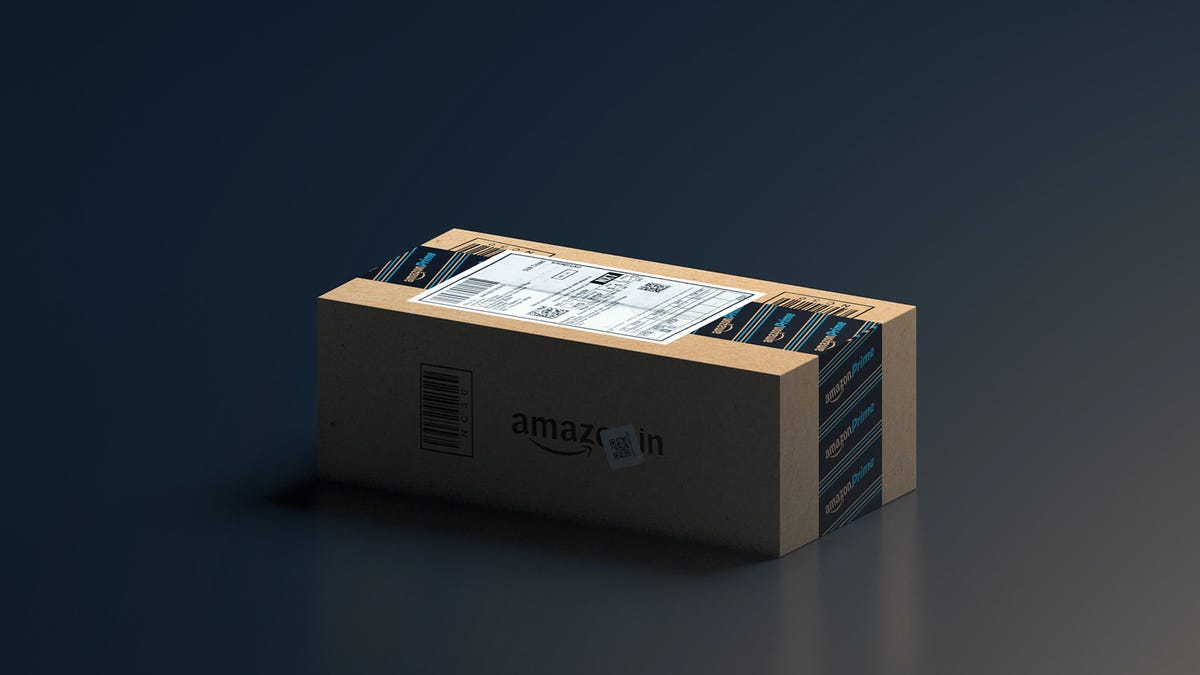Amazon делает покупки в Интернете невероятно легкими, почти слишком легкими. Однако компания никогда не упускает случая поделиться рекомендациями, основанными на предыдущих покупках. Или предложите совет, основанный на том, что купили другие. Если вы хотите сохранить при себе определенные покупательские привычки или перестать видеть предложения, которые вам не нравятся, вот что вам нужно знать.
В этом руководстве будет объяснено несколько способов очистки вашей учетной записи Amazon. Некоторые из них включают удаление истории просмотров Amazon, удаление отдельных элементов из истории, управление списком «улучшите свои рекомендации» и многое другое.
Как очистить историю браузера Amazon
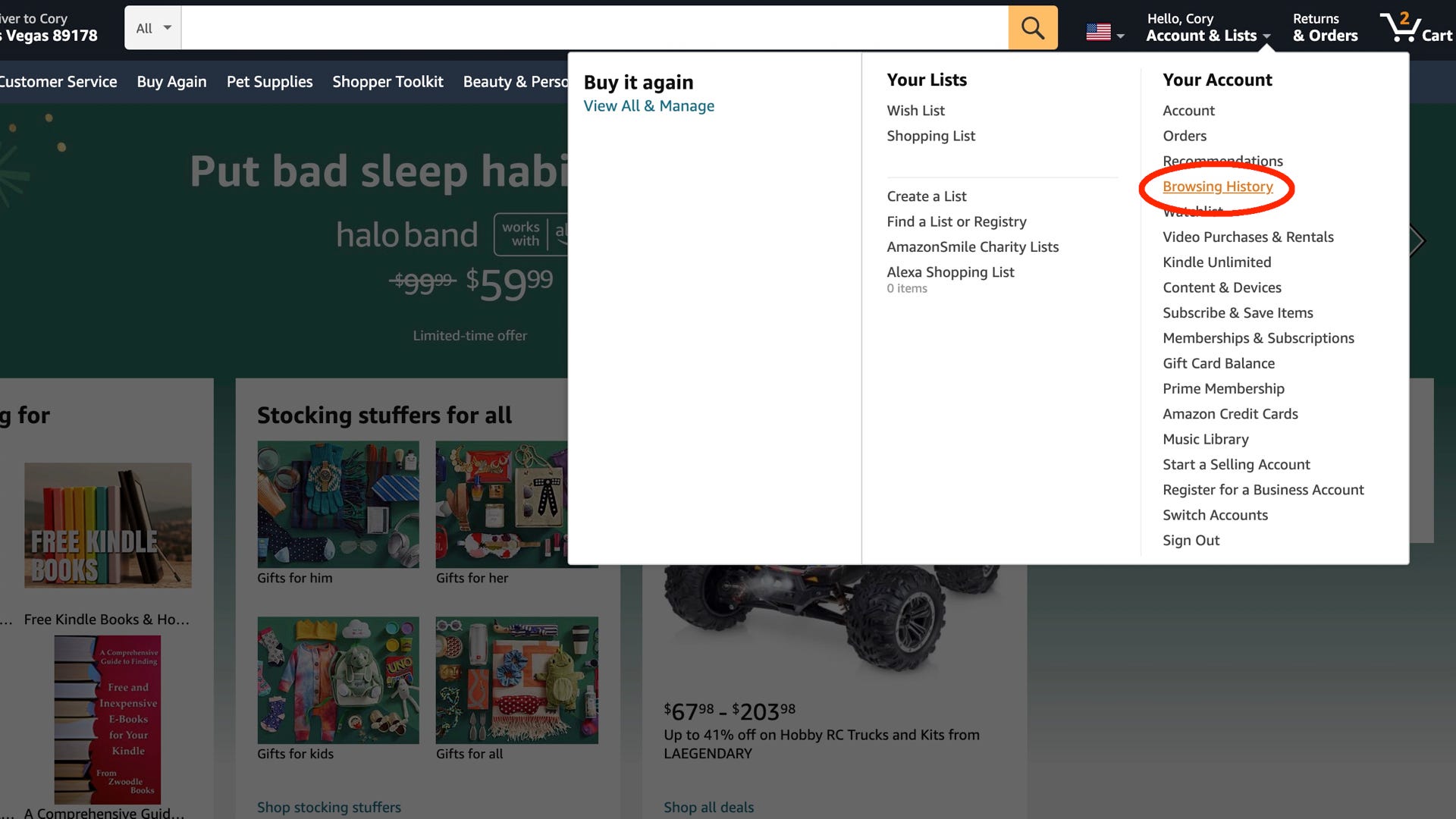 Amazon
Amazon
Если у вас есть общая учетная запись Amazon Prime и не Если вы не хотите, чтобы другие видели покупку или искали то, о чем вы бы не хотели, чтобы никто не знал, вы можете быстро очистить историю просмотров на Amazon. Это особенно полезно, если вы купили один случайный товар, а теперь вам не нравятся ваши рекомендации. Вот как начать.
Откройте главную страницу Amazon и наведите указатель мыши на столбец «Учетные записи и списки» в правом верхнем углу. Отсюда вы автоматически получите раскрывающееся окно с вариантами. В области «Ваша учетная запись» нажмите «История просмотров»
. Теперь вы можете нажать «Удалить из просмотра» , чтобы скрыть любого человека или нажмите «Управление историей» , чтобы открыть еще больше возможностей.
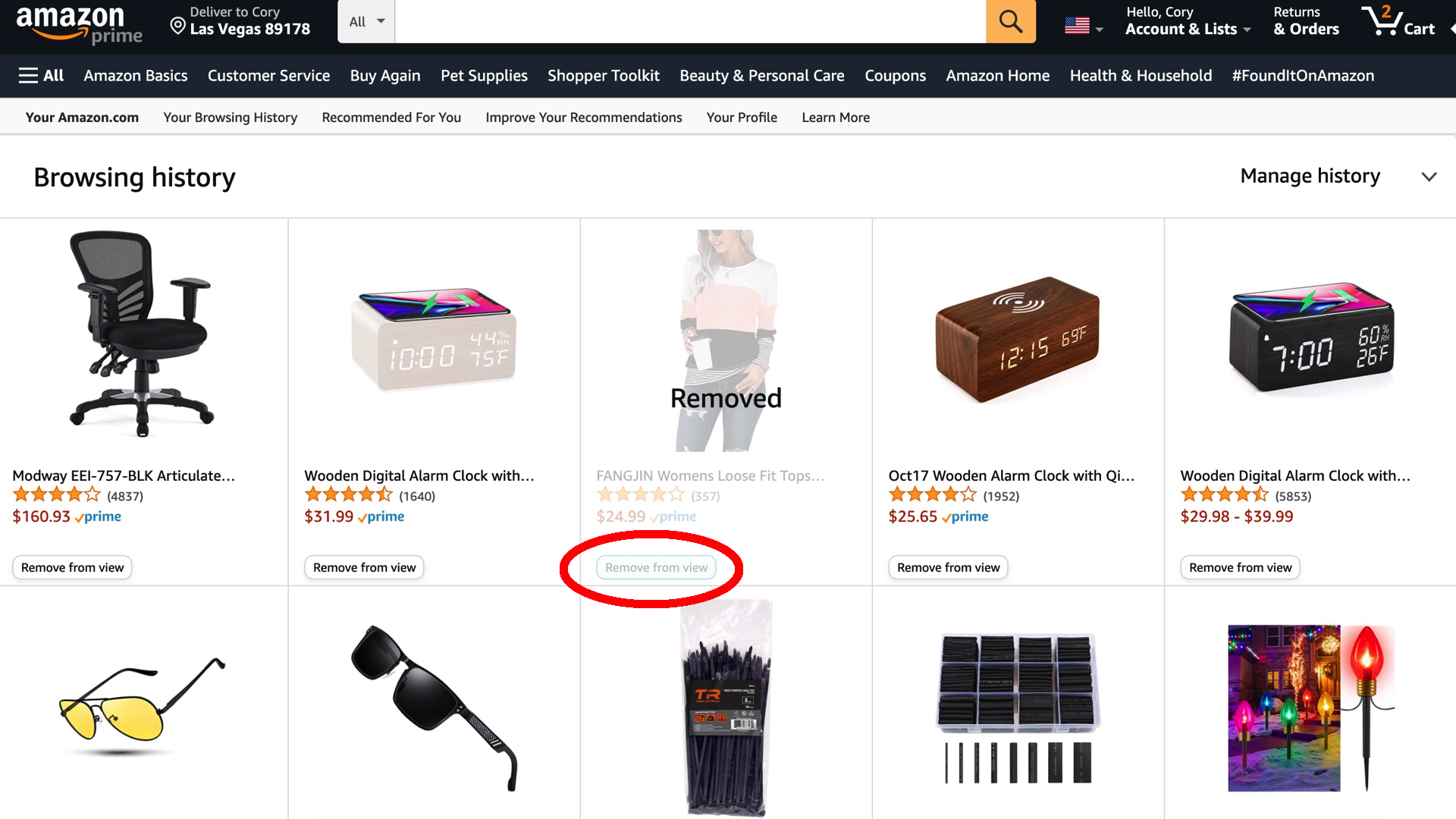 Amazon
Amazon
Amazon позволяет легко удалять элементы по одному из истории просмотров для тех, кто хочет удалить только пару вещей. Если вы хотите стереть все, нажмите «Управление историей» и выберите «удалить все элементы из просмотра» , чтобы очистить всю историю. Это нельзя отменить, поэтому дважды подумайте, прежде чем щелкнуть.
Как отключить историю просмотров Amazon
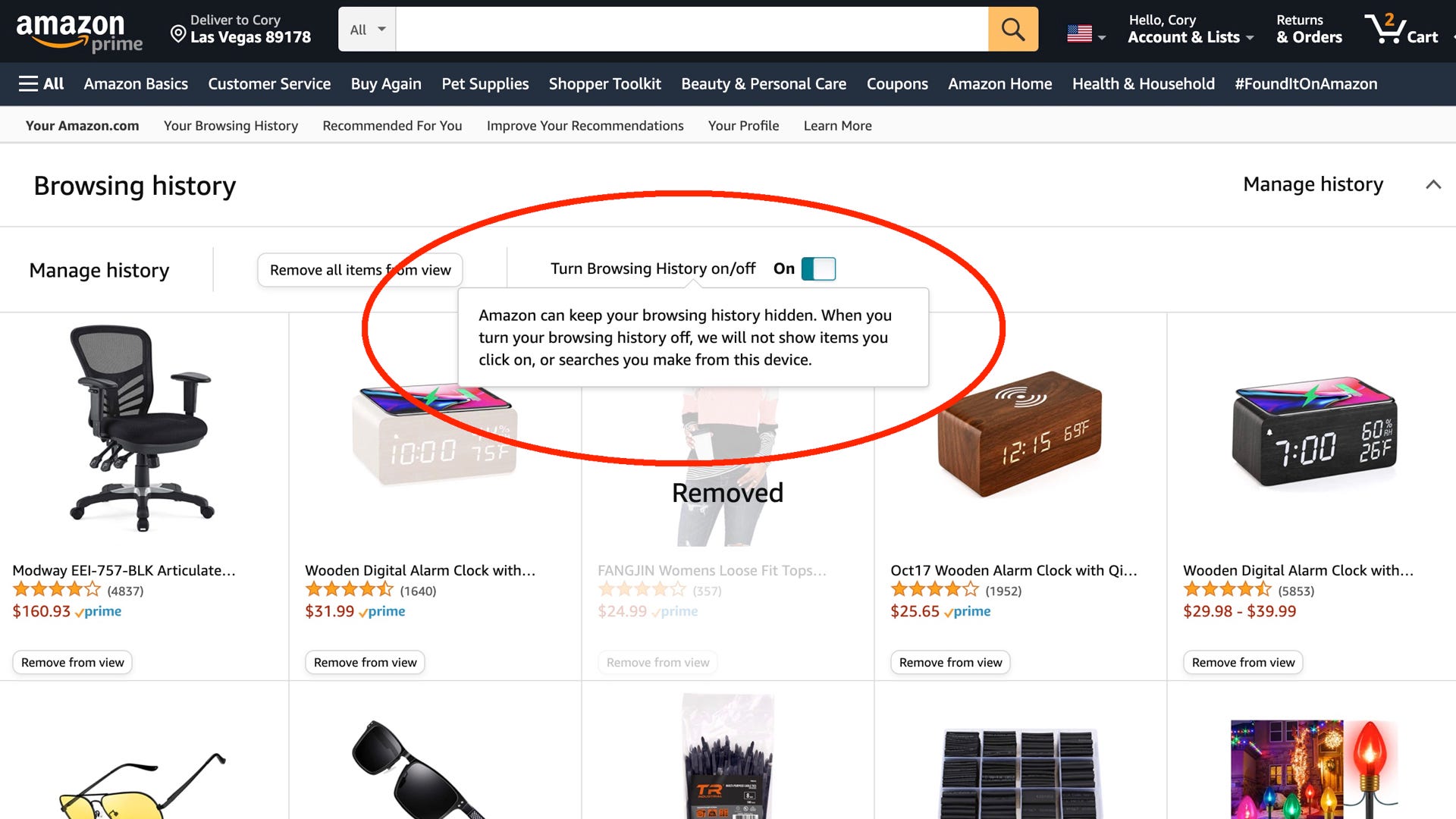 Amazon
Amazon
Пока мы просматриваем историю просмотров на Amazon, пользователи могут быстро включить или полностью отключить эту функцию. Если вы предпочитаете, чтобы Amazon не запоминал то, что вы просматривали, всегда выполняйте те же действия, что и выше, перейдя в Учетные записи и списки> История просмотров> Управление историей и щелкните переключатель истории просмотров в положение ВЫКЛ .
Помните, что этот параметр применяется только к устройству, на котором вы его отключили. Таким образом, вам также нужно будет сделать то же самое в приложении Amazon на вашем телефоне, используя те же действия, или на других компьютерах, ноутбуках или планшетах.
Как очистить историю просмотров в приложении Amazon
Большинство людей делают покупки со смартфона, поэтому, если вы хотите очистить историю просмотров в приложении Amazon для iOS или Android, действия будут почти такими же. Сначала откройте приложение для покупок Amazon и нажмите на «Значок моего профиля» во втором столбце внизу справа от кнопки «Домой». На этой странице отображается вся информация вашего профиля и заказы, включая историю просмотров.
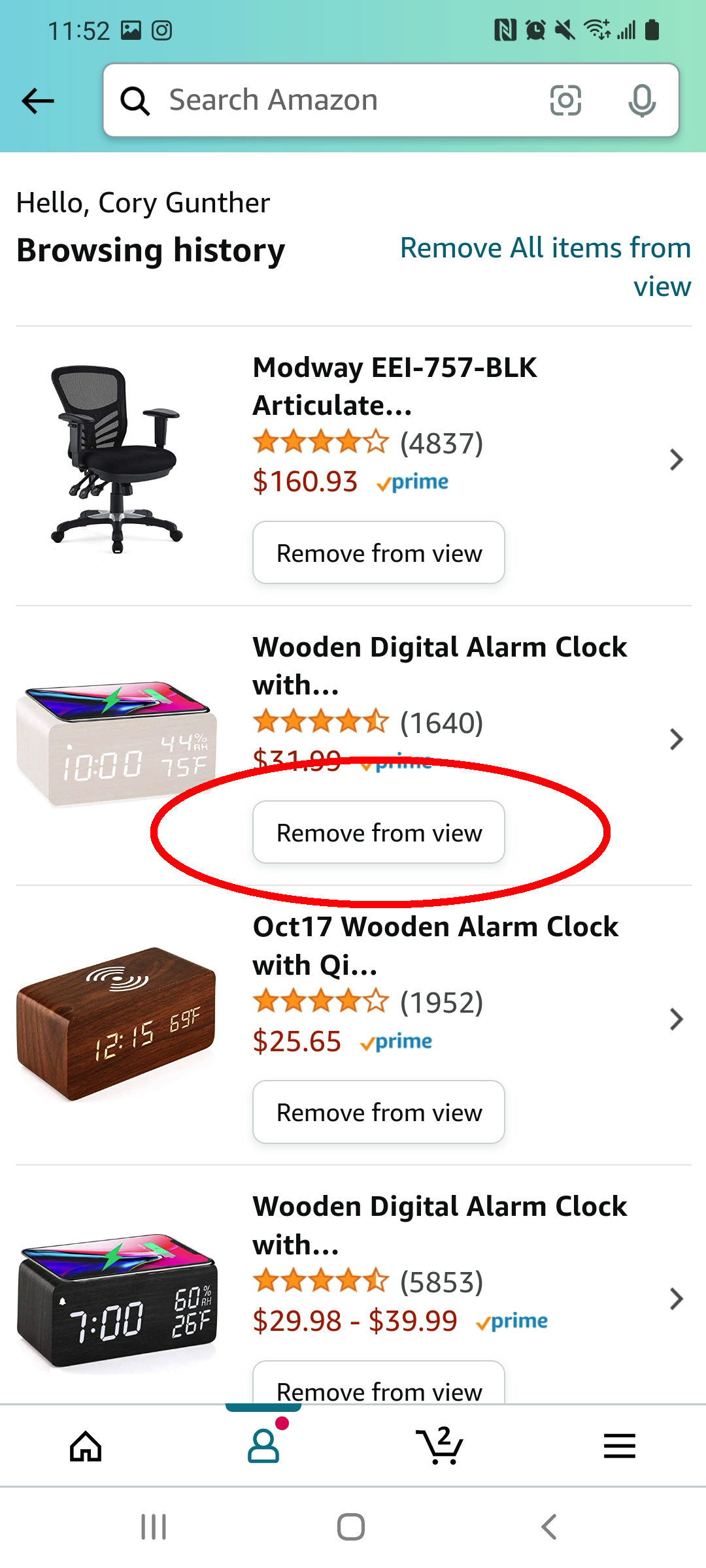
Amazon 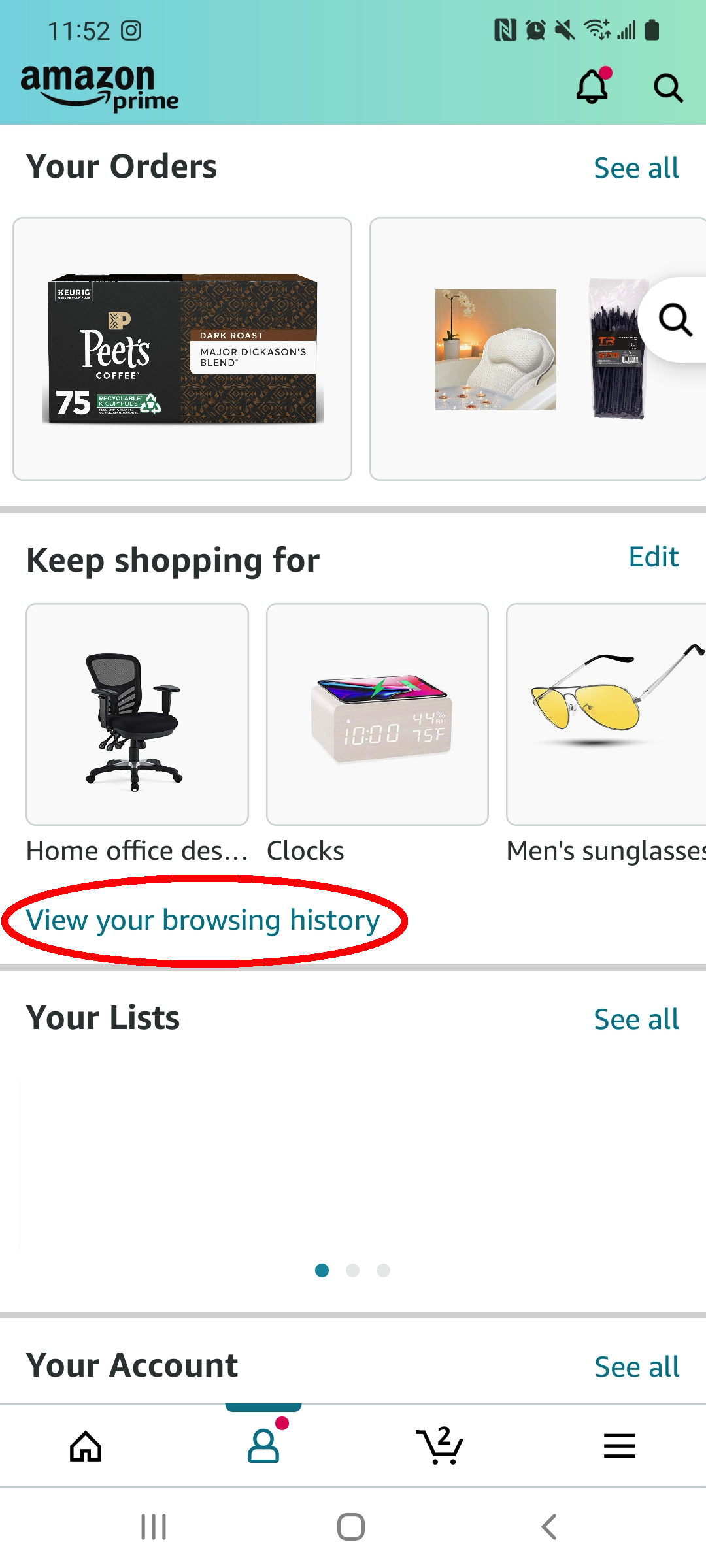
Amazon .moka_gallery_wrap_outer {user-select: none}.moka_gallery_nooverflow {overflow: hidden}.moka_gallery_wrap_fullscreen {position: fixed; top: 80px; внизу: 10 пикселей; слева: 10 пикселей; справа: 10 пикселей; z-index: 999; цвет фона: #fff}.moka_gallery_fullscreen_blocker {display: none; position: fixed; top: 0; bottom: 0; left: 0; right: 0; z-index: 998; background-color: #fff}.moka_gallery_fullscreen_blocker.blocker_shown {display: block}.moka_gallery_image img {max-height: 600px; max-width: 600px}.moka_gallery_wrap_fullscreen.moka_gallery_image img {max-height-height 70vh; max-width: 100%}. Moka_gallery_wrap_cls {height: 400px; overfl ow: hidden}.moka_gallery_wrap {border-top: 1px solid # 000; border-bottom: 1px solid # 000; clear: both}.moka_gallery_fullsize {float: right; margin: 5px}.moka_gallery_sxs {width: 49%; float: left; padding: 5px; padding-bottom: 0}.moka_gallery_single {width: 100%; padding: 5px; padding-bottom: 0; text-align: center! important}.moka_gallery_slidecounter {float: right; margin: 5px}. moka_gallery_image {text-align: left; font-style: italic}.moka_gallery_slidewrap {display: none; visibility: hidden; opacity: 0; transition: visibility 0s 2s, opacity 2s linear}.moka_gallery_slidewrap.activeslide {display: flex; visibility: visible; opacity: 1; transition: opacity 2s linear; align-items: center; justify-content: center}.moka_gallery_left,.moka_gallery_right {margin-top: 5px; margin-bottom: 5px}.moka_gallery_navbar {width: 100%; clear: both; display: flex; justify-content: center; flex-wrap: wrap; padding-top: 5px}.moka_gallery_nav_item {border: 1px solid #ccc; margin: 2px}.moka_gallery_nav_item.active {border: 1px solid # 2d6095}.moka_gallery_nav_item img {height: 48px}.mok a_gallery_left img {height: 100px; margin-right: 10px; max-width: none; width: 32px}.moka_gallery_right img {height: 100px; margin-left: 10px; max-width: none; width: 32px}.moka_gallery_left,.moka_gallery_right {width: 18px; height: 18px} @media screen и (min-width: 768px) {. moka_gallery_wrap_outer.moka_gallery_left svg,.moka_gallery_wrap_outer.moka_gallery_right svg {display: none}.moka_moka_gallery_wrap. hover.moka_gallery_right svg {display: inline-block}} @ media screen и (max-width: 768px) {. moka_gallery_left img {height: 50px; margin-right: 2px; width: 16px}.moka_gallery_right img {height: 50px; Запас налево: 2px; ширина:. 16px} {.moka_gallery_fullsize дисплей: нет} {.moka_gallery_image IMG-макс ширина: 100%}} {imagecredit фон: URL (данные: изображения/SVG + XML; base64, PHN2ZyB4bWxucz0iaHR0cDovL3d3dy53My5vcmcvMjAwMC9zdmciIHdpZHRoPSIyNCIgaGVpZ2h0PSIyNCIgdmlld0JveD0iMCAwIDI0IDI0Ij4KICAgIDxjaXJjbGUgY3g9IjEyIiBjeT0iMTIiIHI9IjMuMiIgZmlsbD0iI0FBQUFBQSIvPgogICAgPHBhdGggZD0iTTkgMmwtMS44M yAyaC0zLjE3Yy0xLjEgMC0yIC45LTIgMnYxMmMwIDEuMS45IDIgMiAyaDE2YzEuMSAwIDItLjkgMi0ydi0xMmMwLTEuMS0uOS0yLTItMmgtMy4xN2wtMS44My0yaC02em0zIDE1Yy0yLjc2IDAtNS0yLjI0LTUtNXMyLjI0LTUgNS01IDUgMi4yNCA1IDUtMi4yNCA1LTUgNXoiIGZpbGw9IiNBQUFBQUEiLz4KICAgIDxwYXRoIGQ9Ik0wIDBoMjR2MjRoLTI0eiIgZmlsbD0ibm9uZSIvPgo8L3N2Zz4=); фон положение-й: 0%; фон-повторить: повтор; фон-размер: автоматический; фон-повторить: не повторять; обивка налево: 20px; фон-размер: 16px; фон положение-й: 2px; margin-left: 10px}
Прокрутите вниз до места с надписью «продолжайте покупать» и нажмите там, где написано «Просмотреть историю просмотров» . Затем, как и раньше, вы можете нажимайте и удаляйте элементы по одному или выберите «Удалить все элементы из просмотра» в правом верхнем углу.
Как удалить элементы из списка рекомендаций
Для тех, кто не знает, Amazon во многом похож на Google тем, что запоминает все, что вы ищете, нажимаете и покупаете. Вся эта информация собирается, чтобы помочь вам показывать рекламу и давать рекомендации, которые побудят вас покупать больше товаров. И хотя обычно это помогает, иногда в списке рекомендаций есть элементы, которые вам просто не нужны.
Или, что более важно, если одна вещь, которую вы купили, все испортила, и теперь вы получаете рекомендации, которые вы ненавижу смотреть. В этом случае вы можете легко удалить элементы из списка.
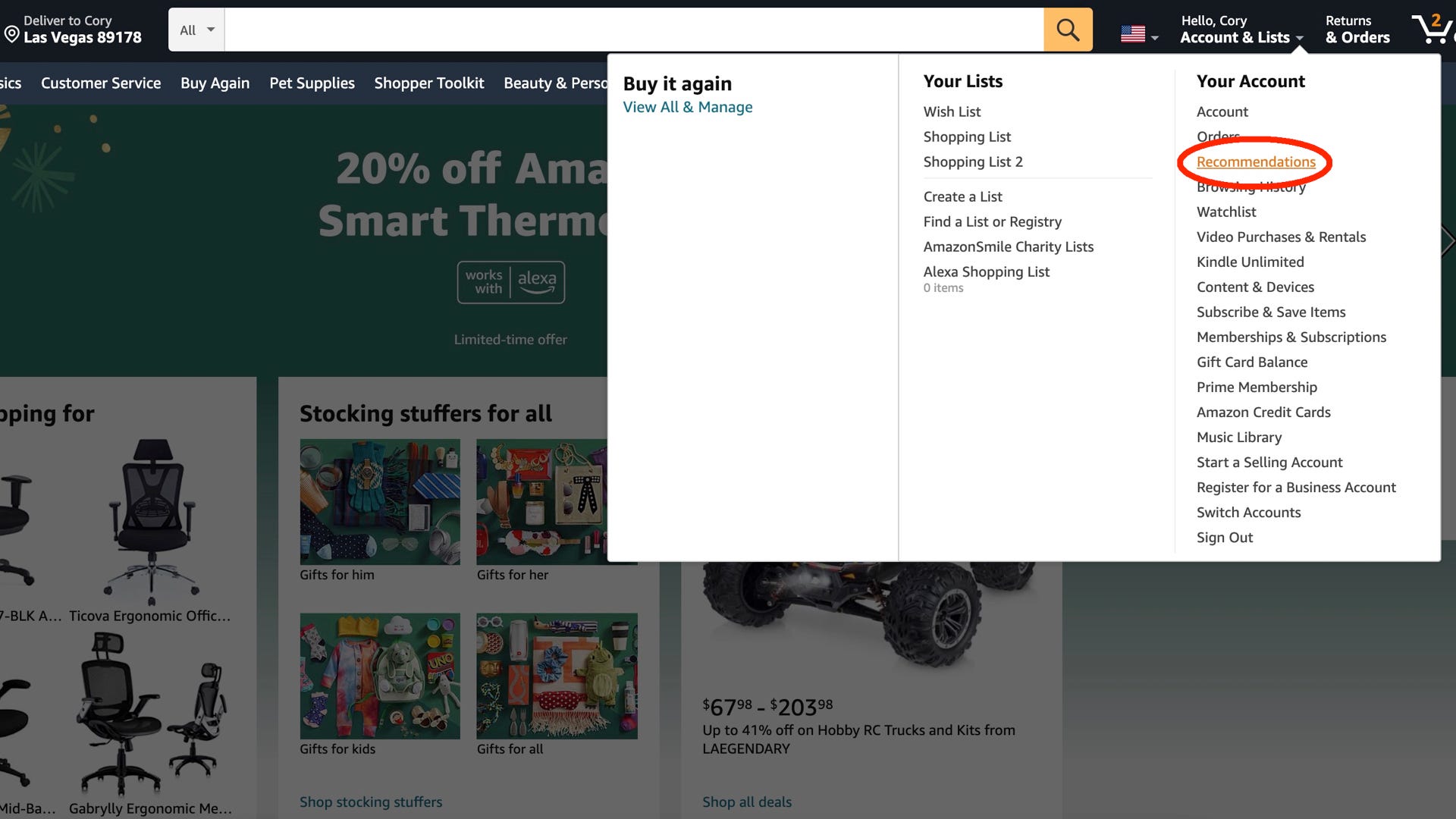 Amazon
Amazon
Откройте домашнюю страницу Amazon и наведите указатель мыши на столбец «Учетные записи и списки» в правом верхнем углу. Теперь в раскрывающемся списке параметров в области «Ваша учетная запись» нажмите «Рекомендации».
Вы увидите огромный список товаров, которые Amazon рекомендует на основе вашего просмотр привычек или предыдущих покупок. К сожалению, это не так просто очистить, как историю просмотров. Найдите в списке рекомендаций элемент, который вам не нужен, и нажмите на него, затем выберите «Удалить эту рекомендацию» , чтобы избавиться от него.
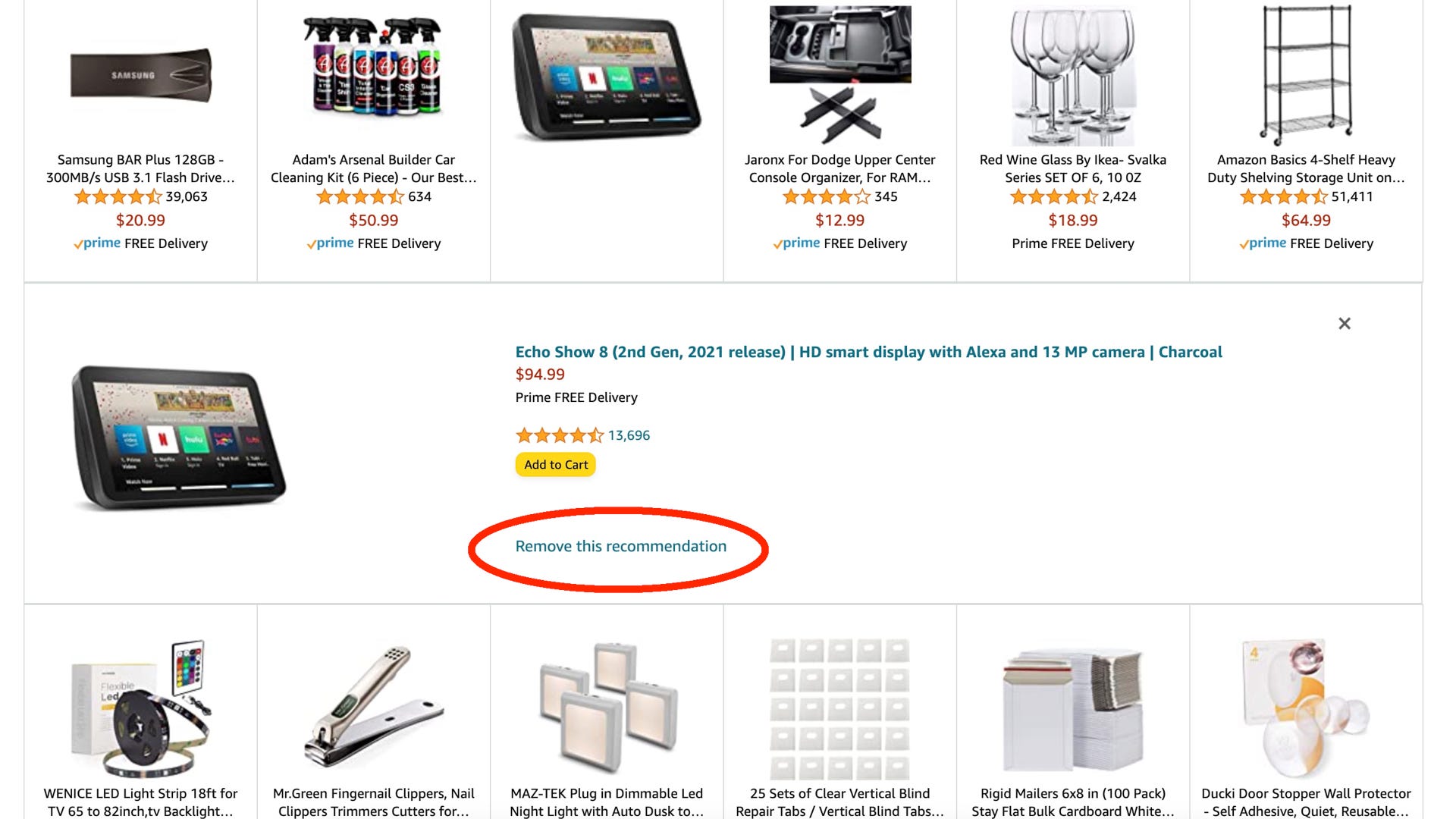 Amazon
Amazon
К сожалению, в настоящее время нет возможности полностью удалить все рекомендации.
Как улучшить список рекомендаций
Кроме того, вы можете легко открыть домашнюю страницу Amazon, навести указатель мыши на столбец «Учетные записи и списки» и нажать на «Рекомендации» из раскрывающегося меню . Затем вместо просмотра списка элементов нажмите «Улучшите свои рекомендации» в столбце в центре экрана, как показано выше.
Вместо того, чтобы просто удалять покупки, вы можете полностью отключить, какие товары используются для рекомендаций в этом разделе. Поэтому, если я не хочу, чтобы Amazon рекомендовал мне кофейные продукты, я сниму флажок рядом с моим заказом кофейных чашек Peet’s K-cups.
Вместо того, чтобы просматривать и удалять тонны рекомендаций, просто настройте список здесь, как вы считаете нужным. Затем, в дальнейшем, у Amazon будет меньший выбор для работы, и она начнет рекомендовать товары, которые вы действительно хотите видеть.
Надеюсь, удалив ненужные элементы или предотвратив добавление определенных продуктов в систему рекомендаций, вы получите больше удовольствия от покупок на Amazon. В любом случае, это удалит нежелательные элементы и, надеюсь, поможет отфильтровать рекомендации, которые вы ненавидите или находите неинтересными.